
Microsoft Word מגיע עם רשימה ארוכה של גופנים לבחירה, אבל תלוי מה המטרה שלך עם המסמך, ייתכן שתרצה להשתמש בגופן זה לא ברשימה. חדשות טובות - התקנת גופנים קל.
הורד את קבצי הגופן
לפני שתוכל להוסיף גופן ב- Word, יהיה עליך להוריד את קובץ הגופן. כאשר אתה מוריד גופן משאב מקוון, הם מורידים בדרך כלל כמו קובץ zip. , איזה אתה צריך לפתוח . קבצי הגופן עצמם יהיו בדרך כלל TrueType (.ttf) או OpenType (.otf) קבצים -BOTH אשר עובד עם מילה.
ישנם אתרים רבים שבהם אתה יכול להוריד קבצי גופן בחינם, אבל הקפד לסמוך על המקור לפני הורדת כל דבר. אם אתה מוריד משהו ממקור לא ידוע, אתה מפעיל את הסיכון של מקבל נגוע בתוכנה זדונית .
קָשׁוּר: כיצד להסיר וירוסים ותוכנות זדוניות במחשב Windows שלך
Microsoft ממליצה להשתמש דפונט , אבל סנאי גופן ו Fontspace הם גם אתרים טובים להורדת גופנים. אם אתה רוצה הגופנים הזמינים ב- Google Docs , אתה יכול אפילו הורד גופנים של Google למחשב שלך .
כיצד להתקין קבצי גופן למילה ב- Windows
הוספת גופן ב- Word ב- Windows הוא קל ורק לוקח כמה קליקים. ראשית, אתר את קובץ הגופן במחשב ולאחר מכן לחץ באמצעות לחצן העכבר הימני. בתפריט ההקשר שמופיע, לחץ על "התקן" כדי להתקין אותו עבור המשתמש הנוכחי, או "התקן עבור כל המשתמשים" כדי להתקין את הגופן עבור כל פרופיל משתמש במחשב. אתה חייב יש הרשאות מנהל כדי להתקין גופן עבור כל המשתמשים.
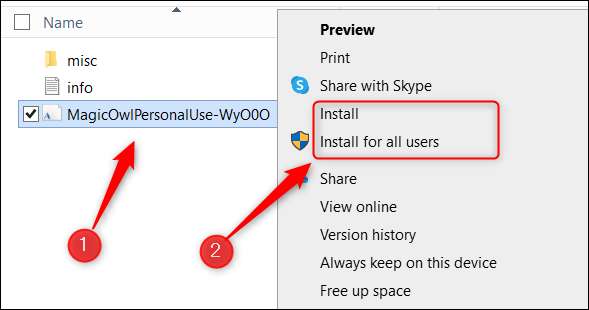
הגופן מותקן כעת במכשיר Windows שלך יופיע באפליקציות שונות כגון Excel, PowerPoint ו- Word. אם ברצונך שגופן החדש יהיה ברירת המחדל בעת יצירת מסמך חדש, הקפד הגדר אותו כגופן ברירת המחדל במילה .
כיצד לייבא גופנים לתוך המילה על מק
כדי להוסיף גופנים ב- Word ב- Mac, אתר את קובץ הגופן ולאחר מכן לחץ עליו פעמיים.
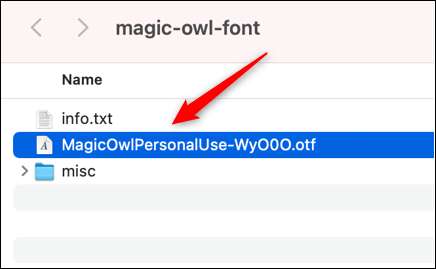
חלון התצוגה המקדימה של הגופן יופיע. לחץ על "התקן גופן" בפינה השמאלית התחתונה של החלון.

הגופן מותקן כעת ב- Mac שלך ויופיע באפליקציות שונות כגון Excel, PowerPoint ו- Word.
עכשיו אתה יכול להשתמש בגופן המותקן בפעם הבאה שאתה משתמש ב- Word. עם זאת, אם הנמען של מסמך זה אין גם גופן מותקן במכשיר שלהם, הגופן יופיע בדרך כלל בגופן ברירת מחדל. אם ברצונך שהנמען להציג את המסמך עם הגופן שבו השתמשת, יהיה עליך להטביע את הגופן במסמך .
קָשׁוּר: כיצד להטביע גופנים במסמך Microsoft Word







